อินเทอร์เน็ตจะเต็มไปด้วยวิธีการบทความเกี่ยวกับวิธีการเปิดใช้งานตัวเลือกสำหรับนักพัฒนา แต่มีเพียงไม่กี่คนที่จะบอกวิธีปิดใช้งานเมนูที่ซ่อนอยู่เมื่อคุณใช้งานเสร็จแล้ว
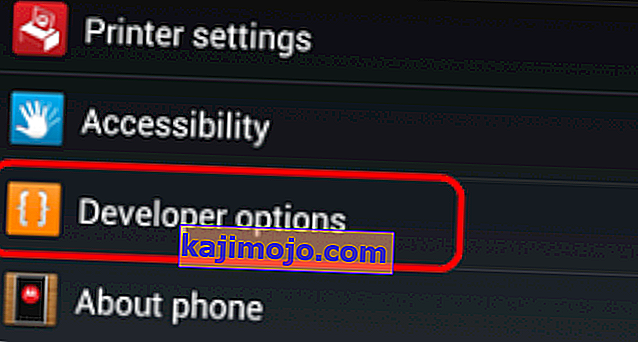
Android ได้รับชื่อเสียงมากที่สุดหลังจากที่สาธารณชนตระหนักว่ามันถูกสร้างขึ้นในลักษณะที่รองรับทั้งนักพัฒนาและผู้ใช้ทั่วไป ก่อนที่ Google จะได้มา แต่ Android มาพร้อมกับ SDK เฉพาะที่มีชุดเครื่องมือมากมายที่ออกแบบมาโดยเฉพาะเพื่อช่วยนักพัฒนาในการสร้าง ADB และ Fastboot เป็นเพียงสองตัวอย่างของเครื่องมือภายในองค์กรที่ผู้ดัดแปลง Android ทั่วโลกขาดไม่ได้
ในความพยายามที่จะหลีกเลี่ยงความยุ่งยากของการปล่อยแยก Android OS เวอร์ชันเป้าหมายต่อผู้สร้าง app ที่ทีมงานที่อยู่เบื้องหลัง Android ตัดสินใจที่จะรวมกำของการตั้งค่าเฉพาะสำหรับนักพัฒนาที่เรียกว่าตัวเลือกของนักพัฒนาซอฟต์แวร์ เพื่อป้องกันไม่ให้ผู้ใช้ทั่วไปยุ่งกับการตั้งค่าที่สามารถเปลี่ยนแปลงฟังก์ชันการทำงานของโทรศัพท์แท็บตัวเลือกสำหรับนักพัฒนาซอฟต์แวร์จะถูกซ่อนไว้ตามค่าเริ่มต้น
ตัวเลือกสำหรับนักพัฒนาเป็นเครื่องมืออันล้ำค่าสำหรับตัวดัดแปลงและผู้สร้างแอปที่มีชื่อเสียงทุกคน นี่คือบางสิ่งที่ใช้สำหรับ:
- การปิดใช้งานหรือเร่งความเร็วของภาพเคลื่อนไหว
- การบังคับ FXAA บนแอปพลิเคชันและเกม OpenGL
- การปลอมตำแหน่ง GPS
- บังคับให้อุปกรณ์ตื่นตัวระหว่างการชาร์จ
- การตรวจสอบการใช้งาน CPU
- การแยกข้อมูลการดีบัก
- การสร้างการทดสอบความเครียดของแอป
- การระบุรายงานข้อบกพร่อง
- การเปิดใช้งานโหมดดีบัก
แต่จากการใช้งานที่เป็นไปได้ทั้งหมดของตัวเลือกสำหรับนักพัฒนาโหมดดีบัก USBเป็นตัวเลือกที่ใช้มากที่สุด การเปิดใช้ตัวเลือกนี้จะทำให้อุปกรณ์ของคุณสื่อสารกับคอมพิวเตอร์ได้ ไม่ว่าคุณจะต้องการรูทอุปกรณ์ปลดล็อก bootloader หรือแฟลชไปยังเฟิร์มแวร์หุ้นทั้งหมดนี้ทำได้ผ่าน USB Debugging หากคุณกำลังค้นหาวิธีปิดการใช้งานตัวเลือกสำหรับนักพัฒนาคุณอาจใช้การดีบัก USB ด้วย
หากคุณสนใจที่จะซ่อนหรือปิดใช้งานตัวเลือกสำหรับนักพัฒนาคุณควรทราบว่ามีหลายวิธีในการดำเนินการนี้ ทำตามวิธีใดวิธีหนึ่งด้านล่างเพื่อซ่อนตัวเลือกสำหรับนักพัฒนาซอฟต์แวร์บน Android
วิธีที่ 1: ปิดการใช้งาน Toggle
โปรดทราบว่าวิธีการต่อไปนี้ใช้ไม่ได้กับทุกพื้นที่ของ Android ผู้ผลิตบางรายจะไม่ต้องสลับนี้ภายในตัวเลือกสำหรับนักพัฒนา ยิ่งไปกว่านั้นการทำตามขั้นตอนด้านล่างนี้จะไม่ทำให้แท็บถูกซ่อนอีก เพียงแค่ปิดการใช้งานฟังก์ชันใด ๆ ที่เกี่ยวข้องกับตัวเลือกที่คุณอาจเปิดใช้งานจากที่นั่น
ดังนั้นหากคุณต้องการกำจัดสิ่งที่เกิดจากการตั้งค่าในตัวเลือกสำหรับนักพัฒนาโดยไม่ต้องซ่อนทั้งแท็บให้ทำตามขั้นตอนด้านล่าง หากต้องการซ่อนตัวเลือกสำหรับนักพัฒนาจากเมนูการตั้งค่าให้ทำตามหนึ่งในสองวิธีด้านล่าง
- ไปที่การตั้งค่าและเลื่อนตลอดทางลงไปที่ตัวเลือกสำหรับนักพัฒนา

- หากคุณจัดการเพื่อระบุปุ่ม (สลับ) ถัดจากตัวเลือกสำหรับนักพัฒนาให้แตะปุ่มนั้น ตัวเลือกทั้งหมดในแท็บจะเป็นสีเทาหมายความว่าปิดใช้งานอยู่

คุณสามารถย้อนกลับและเปิดใช้งานตัวเลือกสำหรับนักพัฒนาอีกครั้งผ่านการสลับแบบเดิมได้ทุกเมื่อที่คุณต้องการ รายการจะยังคงปรากฏให้เห็นในเมนูการตั้งค่า
วิธีที่ 2: การล้างข้อมูลแคชของแอพการตั้งค่า
หากคุณต้องการลบเมนูตัวเลือกสำหรับนักพัฒนาอย่างสมบูรณ์เคล็ดลับต่อไปนี้ควรได้ผล เว้นแต่คุณจะมีรุ่น Samsung S - เป็นที่รู้จักกันในการจัดเก็บข้อมูลแคชสำหรับการตั้งค่าที่อื่น
หลังจากทำตามขั้นตอนต่อไปนี้เรียบร้อยแล้วตัวเลือกสำหรับนักพัฒนามักจะซ่อนอยู่จากเมนูการตั้งค่า คุณสามารถทำให้มันปรากฏอีกครั้งได้โดยไปที่การตั้งค่า> เกี่ยวกับโทรศัพท์แล้วแตะที่หมายเลขบิลด์เจ็ดครั้ง
- เปิดเมนูการตั้งค่าของอุปกรณ์ Android ของคุณ
- เลื่อนลงและแตะบนApps (การประยุกต์ใช้งาน) บน Samsung คุณต้องไปปพลิเคชัน> การตั้งค่า> Applications> ตัวจัดการแอพลิเคชัน
- ตรวจสอบว่าคุณได้เลือกตัวกรองแอปทั้งหมดแล้ว
- เลื่อนลงและแตะที่การตั้งค่า app

- แตะที่การจัดเก็บและกดล้างข้อมูลและยืนยันโดยการแตะลบ

- กลับไปที่เมนูการตั้งค่าและตรวจสอบว่าตัวเลือกสำหรับนักพัฒนาหายไปหรือไม่ หากยังปรากฏอยู่ให้รีสตาร์ทโทรศัพท์แล้วตรวจสอบอีกครั้ง
หากยังคงมองเห็นรายการให้ไปยังวิธีสุดท้าย
วิธีที่ 3: ทำการรีเซ็ตเป็นค่าเริ่มต้นจากโรงงาน
หากวิธีการข้างต้นไม่ประสบความสำเร็จฉันอาจจะคิดถูกเมื่อฉันบอกว่าคุณมีรุ่น Samsung S หากคุณหมดหวังมากพอที่จะกำจัดตัวเลือกสำหรับนักพัฒนาซอฟต์แวร์การรีเซ็ตข้อมูลเป็นค่าเริ่มต้นเป็นทางเลือกเดียวของคุณ
โปรดทราบว่าขั้นตอนต่อไปนี้จะลบข้อมูลส่วนตัวและข้อมูลแอพทั้งหมดที่ไม่มีอยู่ในการ์ด SD ของคุณ ซึ่งรวมถึงรายชื่อภาพถ่ายวิดีโอเพลงและไฟล์ประเภทอื่น ๆ ก่อนที่คุณจะดำเนินการตามขั้นตอนทั้งหมดฉันขอให้คุณพิจารณาทำการสำรองข้อมูลเพื่อหลีกเลี่ยงการสูญเสียข้อมูลโดยไม่จำเป็น นี่คือสิ่งที่คุณต้องทำ:
- ไปที่การตั้งค่า> การตั้งค่าขั้นสูง> สำรองข้อมูลและรีเซ็ต เกี่ยวกับซัมซุงและรุ่นอื่น ๆ ของ Android เส้นทางที่ถูกต้องคือการตั้งค่า> อื่น ๆ (ทั่วไป)> สำรองข้อมูลและการตั้งค่า
- ตรวจสอบให้แน่ใจว่าได้เลือกช่องถัดจากสำรองข้อมูลของฉันแล้ว
- แตะที่โรงงานตั้งค่าข้อมูลจาก

- แตะที่รีเซ็ตอุปกรณ์และยืนยันอีกครั้งเมื่อได้รับแจ้ง
- รอให้กระบวนการเสร็จสมบูรณ์ การดำเนินการทั้งหมดไม่ควรใช้เวลาเกิน 10 นาที อุปกรณ์ Android ของคุณจะรีสตาร์ทเมื่อสิ้นสุด
- หลังจากที่อุปกรณ์ของคุณเริ่มต้นใหม่ให้ไปที่การตั้งค่าและเลื่อนลงจนสุด ตัวเลือกของนักพัฒนาจะถูกซ่อนไว้





